Prieš diegdami naują autentišką Office turite pašalinti padirbtą versiją visiškai pašalindami. Žr. tolesnį skyrių Padirbtos Office versijos šalinimas.
Pastaba: Ar jau įdiegėte autentišką Office? Jei jau įdiegėte autentišką versiją, bet vis tiek matote pranešimą "Gaukite autentišką Office", tai gali reikšti, kad padirbtos versijos pėdsakai vis dar yra jūsų įrenginyje. Įsitikinkite, kad visiškai pašalinote padirbtą versiją naudodami toliau pateiktą šalinimo palaikymo įrankį.

Pašalinkite visas Office versijas ir įdiekite autentišką Office
1 veiksmas. Pašalinkite padirbtą Office versiją naudodami pašalinimo palaikymo įrankį
Prieš diegdami autentišką Office, pirmiausia pašalinkite padirbtą versiją atlikdami toliau nurodytus veiksmus.
Pastaba: Jei jau įdiegėte autentišką Office versiją, šis įrankis pašalins ir padirbtą, ir autentišką versiją. Kai šalinimas bus baigtas, turėsite iš naujo įdiegti autentišką versiją atlikdami 2 veiksmą.
-
Spustelėkite toliau esantį mygtuką, kad atsisiųstumėte ir įdiegtumėte pagalbinį „Office“ šalinimo įrankį.
-
Atlikite šiuos veiksmus, kad atsisiųstumėte pagalbinį šalinimo įrankį, tinkamą jūsų naršyklei.
Patarimas: Gali užtrukti kelias minutes, kol įrankis bus atsisiųstas ir įdiegtas. Baigus diegti, bus atidarytas „Office“ produktų šalinimo langas.
„Edge“ arba „Chrome“
-
Apatiniame kairiajame kampe dešiniuoju pelės mygtuku spustelėkite SetupProd_OffScrub.exe > Atidaryti.
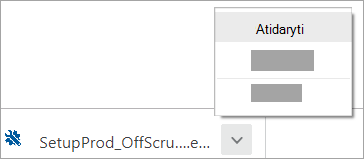
„Microsoft Edge“ (senesnė versija) arba „Internet Explorer“
-
Naršyklės lango apačioje pasirinkite Vykdyti, kad paleistumėte failą SetupProd_OffScrub.exe.

„Firefox“
-
Iššokančiajame lange pasirinkite Įrašyti failą, tada viršutiniame dešiniajame naršyklės lange pasirinkite atsisiuntimo rodyklę > SetupProd_OffScrub.exe.
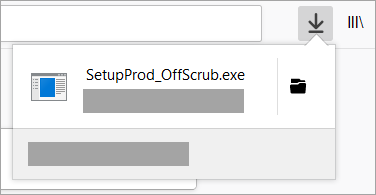
-
-
Pažymėkite norimą pašalinti versiją, tada pasirinkite Pirmyn.
-
Vykdykite ekranuose pateikiamas instrukcijas ir paraginti paleiskite kompiuterį iš naujo.
Paleidus kompiuterį iš naujo automatiškai iš naujo atidaroma pašalinimo priemonė, kad atliktų šalinimo proceso paskutinį veiksmą. Vadovaukitės likusiais raginimais.
Patarimas: Jei Office šalinimo įrankis negali visiškai pašalinti Office iš kompiuterio, galite pabandyti pašalinti Office rankiniu būdu.
2 veiksmas. Diegti autentišką Office
Patarimas: Jei reikia pagalbos diegiant, žr. Microsoft 365 arba Office 2019" atsisiuntimas ir diegimas arba diegimas iš naujo asmeniniame kompiuteryje arba "Mac".
Pašalinę padirbtą Office versiją, eikite į www.office.comir pasirinkite Diegti Office. Jei reikia prisijungti, įsitikinkite, kad naudojate tą pačią "Microsoft" paskyrą, kurią naudojote pirkdami autentišką Office produktą.
Valdyti autentišką Office
Norėdami valdyti naują autentišką Office produktą, apsilankykite "Microsoft" paskyros ataskaitų srityje.










